اتصال گوشی به تلویزیون سامسونگ (4 روش ساده تر)

آیا نمی دانید چگونه باید گوشی خود را به تلویزیون سامسونگ وصل کنید؟ با پیشرفت تکنولوژی و هوشمند شدن جهان ارتباط بین دستگاه های الکترونیکی به یک قانون تبدیل شده است.
به همین ترتیب امکان برقراری ارتباط بین گوشی و تلویزیون هوشمند وجود دارد. یعنی اینکه به راحتی می توانید محتوای گوشی یا لپ تاپ خود را روی تلویزیون مشاهده کنید. برای انجام این کار چند روش وجود دارد که در این مقاله با تمرکز روی تلویزیون سامسونگ سه مورد را بررسی خواهیم کرد.
فرض کنید با گوشی خود عکس گرفته اید و حالا می خواهید ببینید که چگونه روی صفحه نمایش بزرگتر تلویزیون به نظر می رسد. این یکی از مواردی است که می توانید از عملکرد تلویزیون هوشمند خود استفاده کنید.
معمولا در مورد تفاوت بین آینه سازی (mirroring) و انداختن (casting) روی تلویزیون ابهاماتی وجود دارد. برخی تصور می کنند مفهوم هر دو یکسان می باشد اما اینطور نیست.
هر دو در عملکردهایی مانند پخش فیلم ها، عکس ها و سایر مطالب از گوشی به تلویزیون هوشمند شباهت دارند اما با یکدیگر تفاوت هایی نیز دارند.
- در آینه سازی صفحه نمایش آنچه روی صفحه نمایش گوشی قرار دارد در یک صفحه بزرگتر مانند یک تلویزیون هوشمند آینه یا منعکس می شود. یعنی اینکه دقیقا آنچه در گوشی نشان داده می شود در تلویزیون نیز ظاهر خواهد شد، چه یک ویدیو باشد یا یک عکس یا منوی تنظیمات. اگر هم به یک برنامه دیگر در گوشی خود بروید، این کار نیز در صفحه نشان داده می شود.
- Casting به معنی انتقال بلافاصله صدا و تصاویر از طریق اینترنت است. به عنوان مثال می توانید از یوتیوب برای پخش مستقیم فیلم ها از گوشی خود در یک صفحه نمایش بزرگتر استفاده کنید. اگر تلویزیون هوشمند ندارید، دستگاه های پخش کننده مانند Chromecast یا Amazon Firestick نیز وجود دارد که می توانید از آنها برای پخش ویدئوها استفاده کنید.
- فقط ویدئو یا فیلم روی صفحه نمایش داده می شود و کنترل کلی روی گوشی است.
4 روش برای اتصال به تلویزیون سامسونگ
روش 1: با کمک گزینه Smart View یا نمای هوشمند
این گزینه امکان اتصال بی سیم بین تلویزیون سامسونگ و گوشی را فراهم می کند. در اینجا عکس ها، فیلم ها، ارائه های پاورپوینت و بازی ها در یک صفحه بزرگ برای نمایش بهتر و بزرگتر نشان داده می شوند.
به عنوان مثال اگر از دستگاه سامسونگ گلکسی (Samsung Galaxy) استفاده می کنید، Smart View ویژگی آینه سازی صفحه نمایش در آن است.
برای آیفون ها این ویژگی AirPlay نامیده می شود و عملکرد مشابهی انجام می دهد.
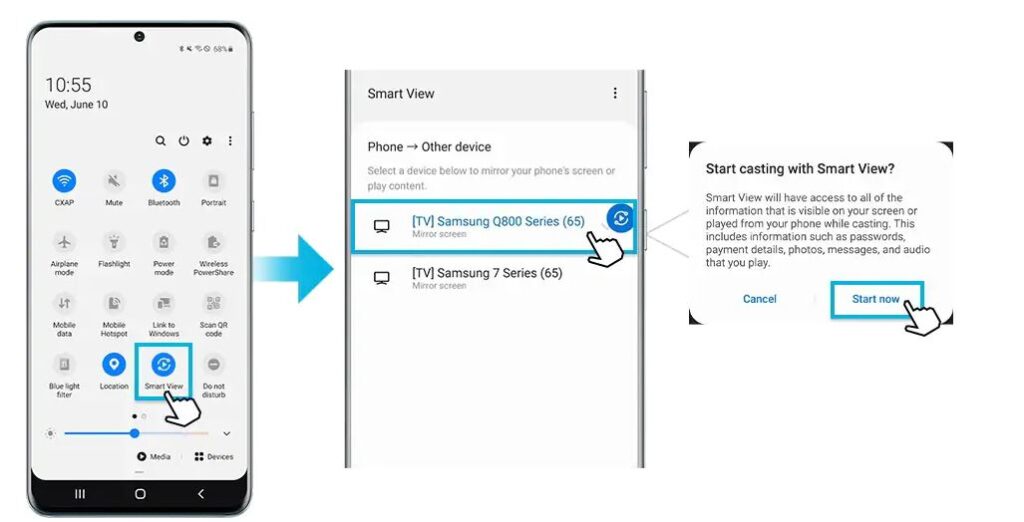
توجه داشته باشید که بسته به ارائه دهنده وایرلس، نسخه نرم افزاری و مدل دستگاه ممکنه در تنظیمات و صفحه نمایش های در دسترس تفاوت هایی وجود داشته باشد.
برای دستیابی به این هدف باید Smart View در دستگاه موجود باشد و برای آینه سازی صفحه باید شبکه وای فای نیز همان باشد.
مراحل زیر را دنبال کنید:
- دستگاه، کامپیوتر و تلویزیون خود را به شبکه وای فای مشایه وصل کنید.
- در گوشی خود رو به پایین رفته و گزینه Smart View را فعال کنید.
- در لیست دستگاه های موجود روی نام تلویزیون ضربه بزنید.
روش 2: با کمک قابلیت Smart Things
کانون مرکزی سامسونگ برای کنترل دستگاه های هوشمند خانه است. برای هر دو دستگاه های اندروید و iOS قابل دانلود است. به طور خودکار بیشتر تلویزیون های سامسونگ تولید شده از سال 2016 به بعد را تشخیص می دهد و به آنها وصل می شود. اما برای تلویزیون ساخته شده قبل از آن برنامه Smart View بهترین گزینه است.
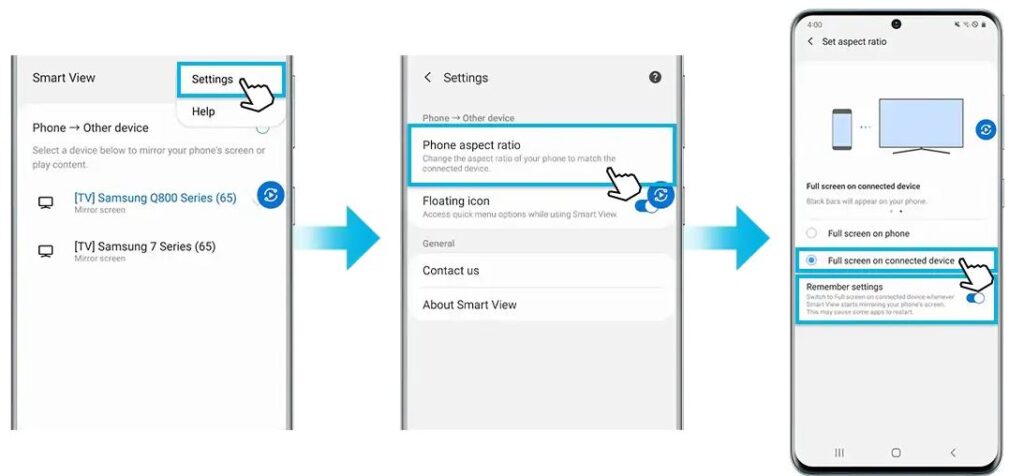
در اینجا مراحل زیر را دنبال کنید:
- تلویزیون هوشمند سامسونگ و دستگاه خود را به شبکه وای فای مشابه وصل کنید.
- برنامه SmartThings را روی دستگاه خود باز کنید (اکثر دستگاه های سامسونگ برنامه را از قبل نصب دارند).
- برای اضافه کردن دستگاه روی گزینه Add Device بزنید.
روش3: کابل آداپتور HDMI
این یک روش سنتی برای اتصال به صفحه نمایش قبل از ظهور برنامه های هوشمند بود.
از آداپتورهای HDMI بیشتر افرادی استفاده می کنند که مشکل اتصال بی سیم دارند. توجه داشته باشید که آداپتورهای HDMI سامسونگ به صورت جداگانه فروخته می شوند و دستگاه هایی با پورت های USB-C را پشتیبانی می کنند.
- کابل HDMI را به آداپتور HDMI وصل کنید.
- انتهای دیگر کابل HDMI را به پورت HDMI تلویزیون وصل کنید.
- آداپتور HDMI را به پورت USB دستگاه خود وصل کنید.
- تلویزیون را روشن کرده و ورودی آن را روی پورت HDMI مورد استفاده تنظم کنید.
حالا که با نحوه اتصال دستگاه های سامسونگ به تلویزیون آشنا شدید، یک تجربه فوق العاده با پخش عکس ها یا تماشای فیلم روی صفحه نمایش بزرگتر به دست خواهید آورد.
در ادامه بخوانید: ۲۰ تا از بهترین ترفندهای گوشی سامسونگ
روش4: با کمک گزینه Wifi direct
1- به تنظیمات تلفن یا تلویزیون خود بروید.
در تصاویر زیر، تلفن Android در سمت چپ و صفحه تلویزیون در سمت راست قرار دارد.
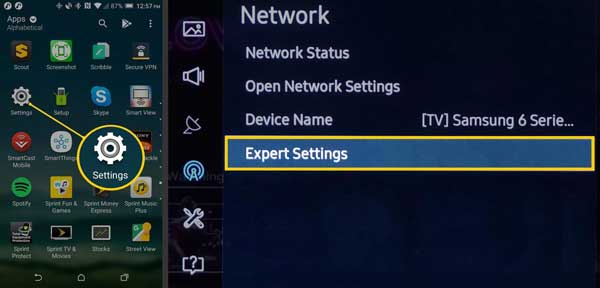
2-screen mirroring را در تلفن و تلویزیون فعال کنید. در مثالی که نشان داده شده است، اصطلاح مورد استفاده در تلویزیون Wi-Fi Direct است.
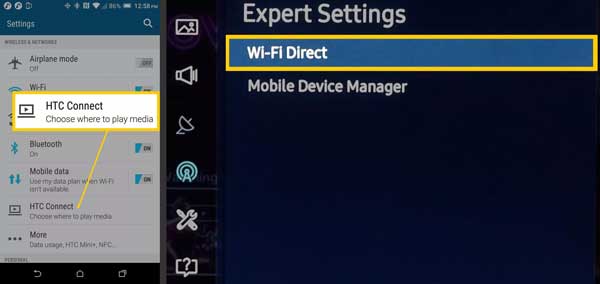
3- تلویزیون را جستجو کنید. ممکن است در لیست دستگاه ها باشد. در منوی screen mirroring تلویزیون، تلفن یا تبلت را انتخاب کنید.
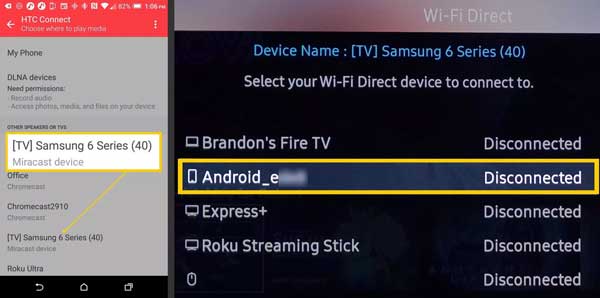
4- بعد از اینکه تلفن یا تبلت و تلویزیون شما یکدیگر را پیدا و شناسایی کردند، اتصال را برقرار کنید.
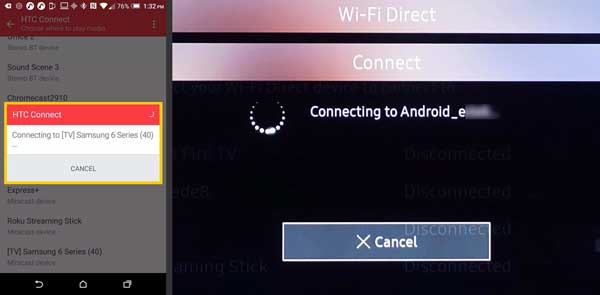
5- صفحه نمایش دستگاه اندروید پس از اتمام فرآیند connect (اتصال) روی صفحه تلویزیون نمایش داده می شود.
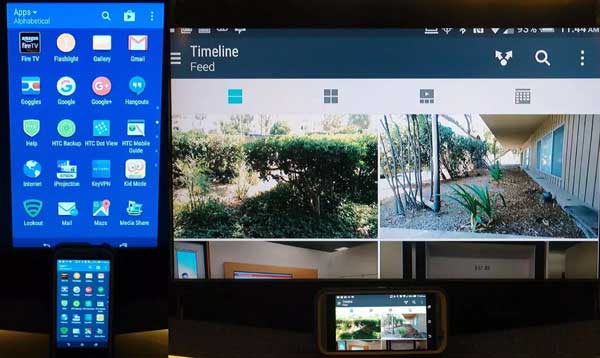
با این اپلیکیشن ساده، هر زبانی رو فقط با روزانه 5 دقیقه گوش دادن، توی 80 روز مثل بلبل حرف بزن! بهترین متد روز، همزمان تقویت حافظه، آموزش تصویری با کمترین قیمت ممکن!






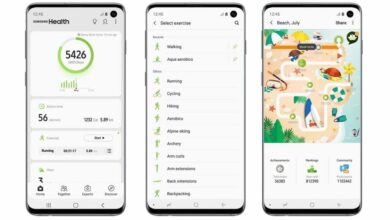


سلام وعرض ادب .تلویزیون سامسونگ اسمارت ۴۶اینج مدل۶۹۶۰سه بعدی .تمام منوهاروگشتم نتوانستم بلوتوث روپیداکنم برای اتصال به گوشی .،اسم تلویزیون روگوشی میادولی برای جفت سازی درتلویزیون نمیتونم پیداکنم میخواستم دراین زمینه اگه اطلاعاتی داریدراهنمایی کنید.ممنون میشم باتشکر